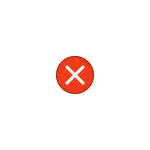
In deze instructie Gedetailleerde informatie over het corrigeren van de fout en waarom het voorkomt. Ik merk op dat het probleem niet alleen kan voorkomen bij het openen van fotobestanden (JPG, PNG en andere) of video, maar ook bij het werken met andere soorten bestanden: in elk geval blijft de logica van het oplossen van het probleem hetzelfde.
Correctie van de fout "Ongeldig voor de registerwaarde" en de oorzaken
De fout "Ongeldig voor de registerwaarde" vindt meestal plaats na het installeren van Windows 10-updates (maar soms kan het worden verbonden met uw eigen acties), wanneer standaardtoepassingen "Foto's" of "Cinema en Cinema" zijn geïnstalleerd voor foto en video. TV "(Meestal treedt er een mislukking bij).
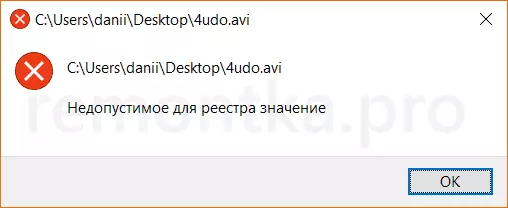
Op de een of andere manier, de associatie waarmee u de bestanden in de gewenste toepassing 'Breaking' automatisch kunt openen, die tot het probleem leidt. Gelukkig is het relatief eenvoudig om het op te lossen. Laten we gaan vanaf een eenvoudige manier om complexer.
Probeer voor een start de volgende eenvoudige stappen uit te voeren:
- Ga naar Start - Parameters - Toepassingen. Selecteer in de lijst met toepassingen rechts de toepassing die het probleembestand moet openen. Als de fout optreedt wanneer u de foto opent, klikt u op de toepassing "Foto's", als u de video opent naar "Cinema en TV" en klikt u vervolgens op "Geavanceerde parameters".
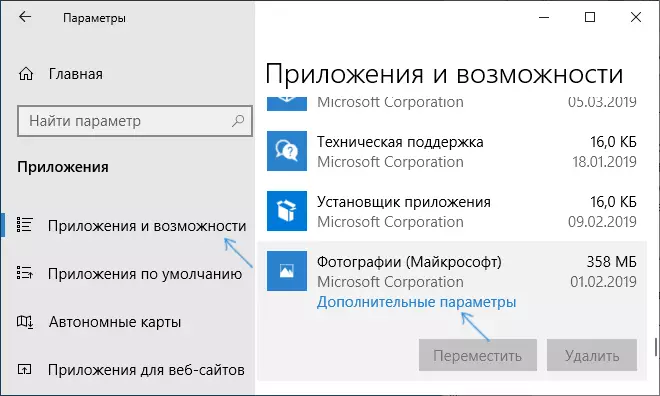
- Klik in de extra parameters op de knop Reset.
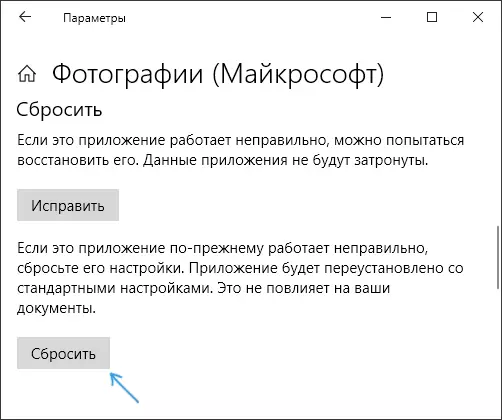
- Sla deze stap niet over: voer de applicatie uit waarmee er een probleem was in het menu "Start".
- Als de toepassing met succes zonder fouten is geopend, sluit u deze.
- En probeer nu het bestand te openen dat ik heb gemeld, is onaanvaardbaar voor de registerwaarde - na deze eenvoudige acties, kan het meer kans hebben om te openen, alsof er geen probleem met hem was.
Als de methode niet heeft geholpen of op de 3e stap is de toepassing niet gestart, laten we deze toepassing opnieuw registreren:
- Voer PowerShell uit namens de beheerder. Om dit te doen, kunt u met de rechtermuisknop op de knop "Start" klikken en het item "Windows PowerShell" selecteren. Als dit artikel dit item niet in het menu vindt, begin dan met het typen van "PowerShell" in de zoektocht naar de taakbalk en wanneer het gewenste resultaat wordt gevonden, klikt u op IT met de rechtermuisknop en selecteer "Uitvoeren van de beheerder".
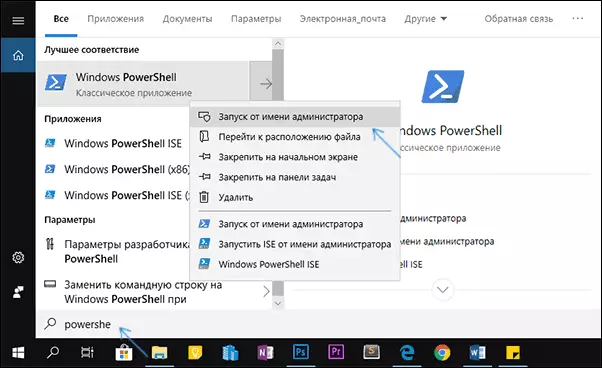
- Voer vervolgens in het venster PowerShell een van de volgende opdrachten in en druk op ENTER. Het team in de eerste regel voert de re-registratie van de toepassing "Foto" (als u een probleem hebt met de foto), de tweede - "Cinema en TV" (als u een probleem hebt met video) .Get-AppXpackage * Foto's * | Foreach {add-appXpackage -Disabledevelopmentmode -Registratie "$ ($ _. Installatie) \ AppxManifest.xml"} Get-AppXpackage * Zunevideo * | Foreach {add-appXpackage -Disabledevelopmentmode -Registrister "$ ($ _. Installatie) \ appxmanifest.xml"}
- Sluit het PowerShell-venster na het uitvoeren van de opdracht en voer de toepassingsprobleem uit. Begonnen? Sluit nu deze app en start de foto of video die niet is geopend - deze keer zou het nodig zijn om te openen.
Als het niet heeft geholpen, controleer dan of u een herstelpunt van het systeem hebt op de datum waarop het probleem uzelf nog niet heeft aangetoond.
En, in conclusie: onthoud dat er prachtige gratis programma's van derden zijn voor het kijken naar een foto, en ik raad aan om kennis te maken met het materiaal op het onderwerp videospelers: VLC is meer dan alleen een videospeler.
